Kuidas Google'i arvutustabelites lahtreid suuremaks muuta
Google'i Lehed Google'i Rakendused Kangelane / / April 02, 2023

Viimati värskendatud
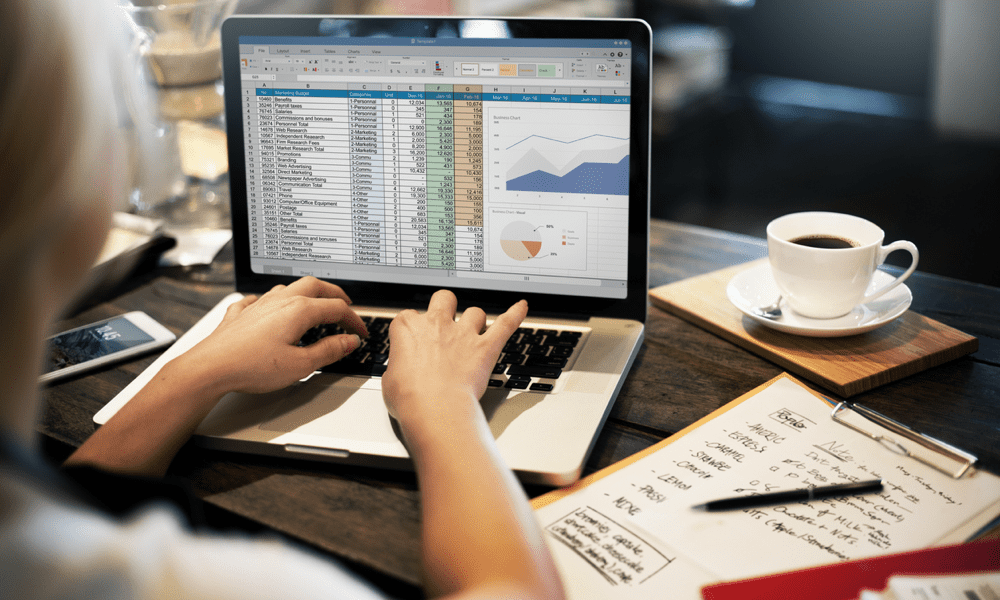
Kui teil on Google'i arvutustabelite lahtrites raske andmeid lugeda, siis miks mitte neid suuremaks muuta? Sellest juhendist leiate teavet selle kohta.
Google'i arvutustabelid on sama võimsad kui Excel, võimaldades teil analüüsida suuri andmekogumeid, kuid ainult siis, kui saate andmeid õigesti lugeda. Kui andmed on halvasti vormindatud, võib teil olla raske otsitavaid tulemusi näha.
Üks viis andmete lugemise hõlbustamiseks on arvutustabeli lahtrite suuruse kohandamine. Saate lahtreid Google'i arvutustabelites suuremaks muuta, reguleerides rea kõrgust või veeru laiust. See võib olla kasulik, kui lahtris on palju andmeid või kui soovite lisada täiendavat vormingut, näiteks mitut tekstirida.
Kui soovite teada, kuidas Google'i arvutustabelites lahtreid suuremaks muuta, järgige allolevaid samme.
Kuidas kohandada hiirega Google'i arvutustabelite lahtrite suurust
Kui soovite lahtrisse rohkem andmeid mahutada või lahtris olevaid andmeid hõlpsamini loetavaks muuta, peate tõenäoliselt lahtrit suurendama. Parim viis selleks on lahtrite suurust hiire abil kohandada.
Seda saate teha, lohistades nende lahtrite suuruse suurendamiseks ridade või veergude ääriseid.
Lahtrite suuruse kohandamiseks rakenduses Google'i arvutustabelid hiirega tehke järgmist.
- Ava Google'i arvutustabelid mida soovite muuta.
- Hõljutage kursorit veeru või rea äärise kohal, mida soovite suuremaks muuta. Hiire kursor muutub kahe otsaga nooleks.
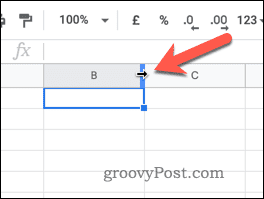
- Lahtri suuruse suurendamiseks klõpsake ja lohistage äärist. Selle rea või veeru lahtrite suurus suureneb äärise lohistamisel.
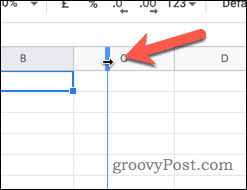
- Lahtri suuruse muutmise lõpetamiseks vabastage hiirenupp.
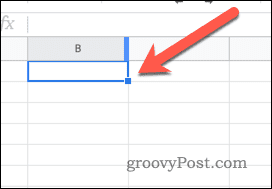
- Korrake neid samme kõigi teiste lahtrite puhul, mida soovite suuremaks muuta.
Kuidas määrata Google'i arvutustabelites lahtrite täpne suurus
Kui teil on vaja Google'i arvutustabelites määrata täpne lahtri suurus, pole ülaltoodud meetod tõenäoliselt parim. Ei ole lihtsat indikaatorit rea või veeru suuruse tuvastamiseks, kui muudate selle hiirega suurust.
Selle asemel pääsete juurde Suuruse muutmine oma ridade või veergude menüüsse, järgides alltoodud samme.
Lahtrite suuruse muutmiseks Google'i arvutustabelites menüü Suuruse muutmine abil tehke järgmist.
- Ava oma Google'i arvutustabelid.
- Paremklõpsake rida või veergu, mis sisaldab lahtreid, mille suurust soovite muuta.
- Valige rippmenüüst Muutke selle veeru suurust või Muutke selle rea suurust.
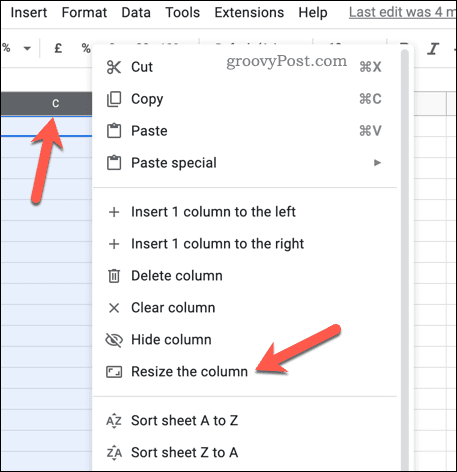
- Aastal Suuruse muutmine kasti, tippige kasti uus väärtus (pikslites).
- Vaikesuuruse juurde naasmiseks tippige 21 ridade jaoks või 120 veergude jaoks.
- Klõpsake Okei kinnitada.
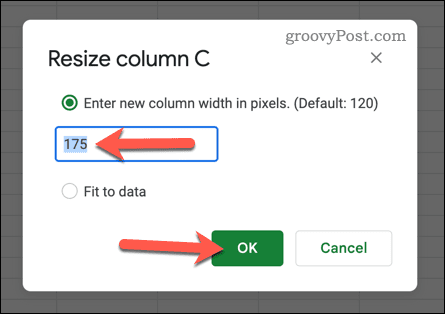
Sel hetkel muudetakse teie rakkude suurust. Järjepidevuse tagamiseks peate võib-olla kordama vastava rea või veeru jaoks samme. Näiteks kui muudate veeru suurust, võite soovida muuta kõigi sobivate ridade suurust, et tagada lahtri (või lahtrite), mille suurust soovite muuta, võrdne suurus.
Lahtrite vormindamine Google'i arvutustabelites
Ülaltoodud samme kasutades saate Google'i arvutustabelites hõlpsasti lahtreid suuremaks muuta. See võib olla eriti kasulik, kui lahtris on palju andmeid ja soovite lugemist hõlbustada.
Kui teie rakud on siiski liiga väikesed, võite kaaluda kasutades Google'i arvutustabelites teksti murdmist. See võimaldab teil ühte lahtrisse mahutada rohkem teavet, muutmata seda liiga segaseks.
Kas teil on raskusi oma andmekogumi mõistmisega? Võib-olla soovite ka teada kuidas arvutada keskmisi. See võib aidata teil kiiresti ülevaate saada ja teie andmeid hõlpsamini mõista. Kui teil on suur arvutustabel ja teil on vaja kiiresti leida konkreetne teave, saate seda teha otsige Google'i arvutustabelites sind aidata.
Kuidas leida oma Windows 11 tootevõti
Kui peate teisaldama oma Windows 11 tootenumbri või vajate seda lihtsalt OS-i puhtaks installimiseks,...



